圖片尺寸太大怎麼辦?艾倫推薦使用
Web Resizer 線上調整圖片尺寸小工具,操作的方式非常簡單,上傳圖片後設定好圖片尺寸,修改好後直接下載回電腦中就搞定,整個過程中不需要安裝軟體,也不用從複雜的繪圖軟體中找尋裁切圖片的功能,最重要的是除了裁切圖片外,還有旋轉圖片、加邊框、曝光、對比、飽和度...等功能可以手動調整,不用繪圖軟體也可以靠 Web Resizer 把圖片修的美美的。
▽ 準備好要修改的圖片後,按下「選擇檔案」將我們需要修改的圖片上傳到 Web Resizer 網頁中,檔案大小不可超過 10MB,看到檔名出現後按下 upload image 就可以在網頁上看到我們的圖片囉!Web Resizer 線上免費調整圖片尺寸:
http://webresizer.com/resizer/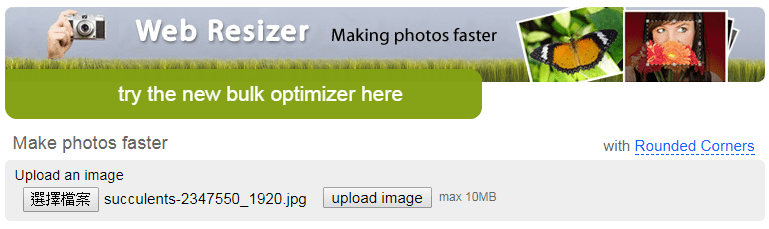
▽ Original Image 是原始圖片,Optimized Image 是優化圖片也是修改後的圖片,一上傳時 Web Resizer 會先按預設的 400pixels 幫忙修改圖片尺寸,這部份我們還是可以手動修改,後面艾倫在仔細和大家說。
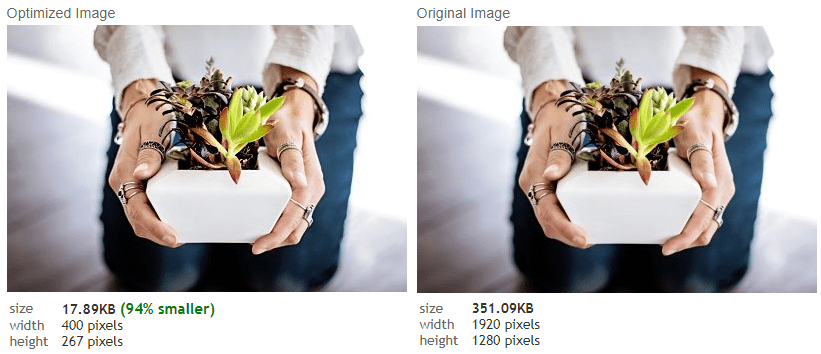
▽ 圖片上方有兩個功能:Crop Image 裁剪圖片功能和 Border 增加邊框功能。

▽ 調整好需要裁切的部份,最後按下 apply changes 就能完成修改。
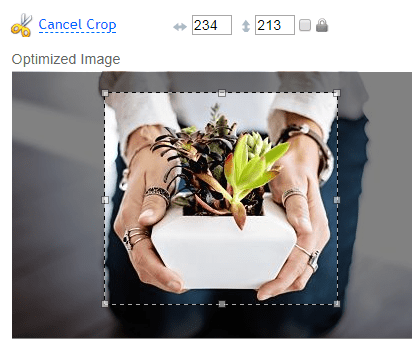
▽ Border 是增加邊框的功能,可選擇方框或是圓角的邊框。
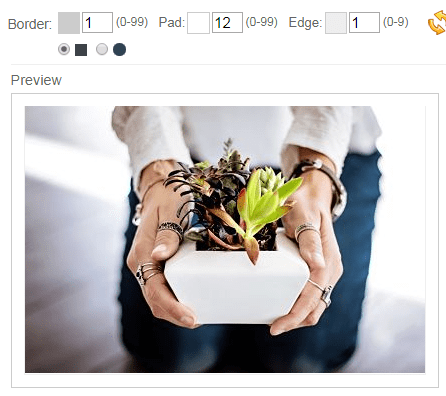
▽ 若是選擇四角都是圓角,Border 可填寫的角度是 0-999,可以試試看怎樣的圓角是你喜歡的。
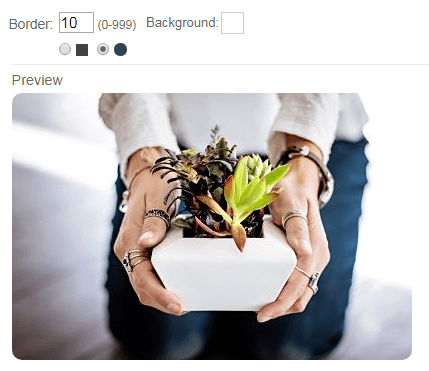
▽ 除了裁切和邊框外,還有 New size 圖片尺寸、Rotate 旋轉圖片、Sharpen 銳化、Image quality 畫面質量、Tint 著色、Exposure 曝光、Contrast 對比、Color saturation 飽和度..等功能可調整,在站上有任何的調整最後一定要記得按下 apply changes,這樣才會紀錄我們修改過的數據。
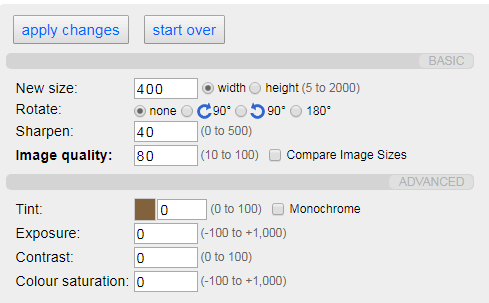
▽ 都修改完成後,按下 download this image 就能把圖片儲存回電腦裡了。
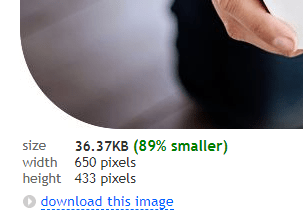
▽ 這是艾倫透過 Web Resizer 修改的圖片,原始圖片的 width 1920pixels,修改後 width變成 650pixels,而且四角也選擇用圓角來呈現。

有圖片需要修改嗎?就交給 Web Resizer。Web Resizer 線上免費調整圖片尺寸:
http://webresizer.com/resizer/
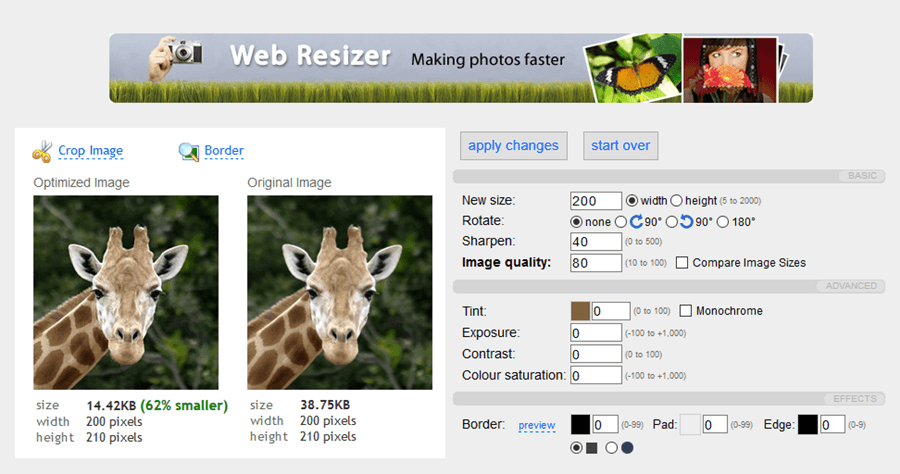
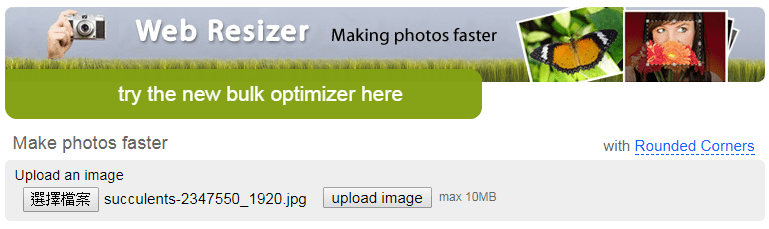 ▽ Original Image 是原始圖片,Optimized Image 是優化圖片也是修改後的圖片,一上傳時 Web Resizer 會先按預設的 400pixels 幫忙修改圖片尺寸,這部份我們還是可以手動修改,後面艾倫在仔細和大家說。
▽ Original Image 是原始圖片,Optimized Image 是優化圖片也是修改後的圖片,一上傳時 Web Resizer 會先按預設的 400pixels 幫忙修改圖片尺寸,這部份我們還是可以手動修改,後面艾倫在仔細和大家說。 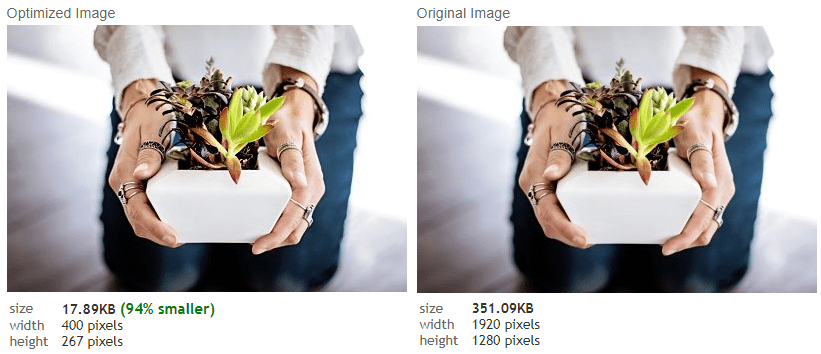 ▽ 圖片上方有兩個功能:Crop Image 裁剪圖片功能和 Border 增加邊框功能。
▽ 圖片上方有兩個功能:Crop Image 裁剪圖片功能和 Border 增加邊框功能。  ▽ 調整好需要裁切的部份,最後按下 apply changes 就能完成修改。
▽ 調整好需要裁切的部份,最後按下 apply changes 就能完成修改。 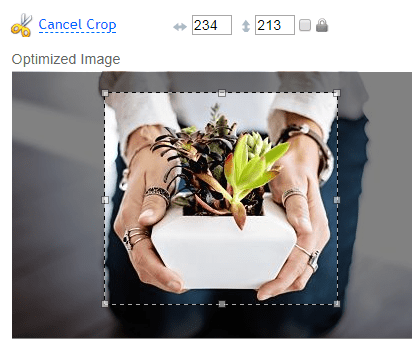 ▽ Border 是增加邊框的功能,可選擇方框或是圓角的邊框。
▽ Border 是增加邊框的功能,可選擇方框或是圓角的邊框。 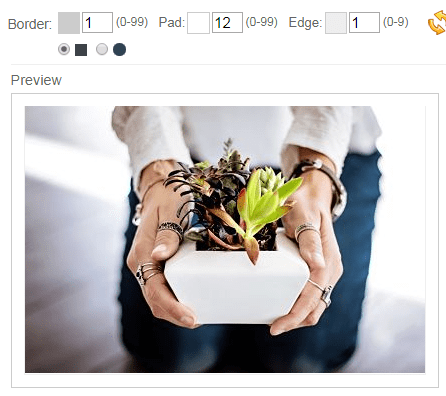 ▽ 若是選擇四角都是圓角,Border 可填寫的角度是 0-999,可以試試看怎樣的圓角是你喜歡的。
▽ 若是選擇四角都是圓角,Border 可填寫的角度是 0-999,可以試試看怎樣的圓角是你喜歡的。 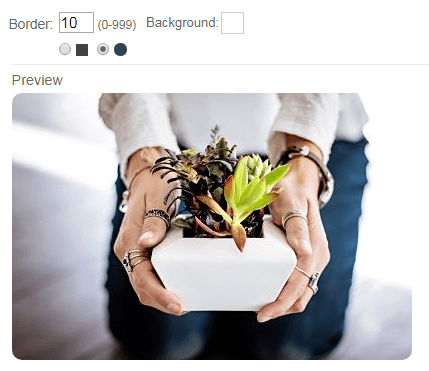 ▽ 除了裁切和邊框外,還有 New size 圖片尺寸、Rotate 旋轉圖片、Sharpen 銳化、Image quality 畫面質量、Tint 著色、Exposure 曝光、Contrast 對比、Color saturation 飽和度..等功能可調整,在站上有任何的調整最後一定要記得按下 apply changes,這樣才會紀錄我們修改過的數據。
▽ 除了裁切和邊框外,還有 New size 圖片尺寸、Rotate 旋轉圖片、Sharpen 銳化、Image quality 畫面質量、Tint 著色、Exposure 曝光、Contrast 對比、Color saturation 飽和度..等功能可調整,在站上有任何的調整最後一定要記得按下 apply changes,這樣才會紀錄我們修改過的數據。 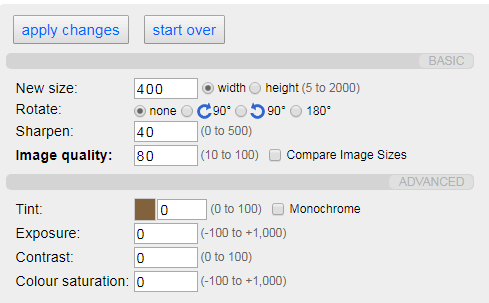 ▽ 都修改完成後,按下 download this image 就能把圖片儲存回電腦裡了。
▽ 都修改完成後,按下 download this image 就能把圖片儲存回電腦裡了。 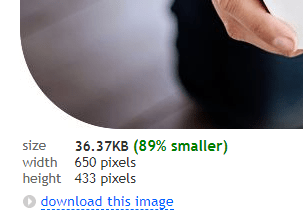 ▽ 這是艾倫透過 Web Resizer 修改的圖片,原始圖片的 width 1920pixels,修改後 width變成 650pixels,而且四角也選擇用圓角來呈現。
▽ 這是艾倫透過 Web Resizer 修改的圖片,原始圖片的 width 1920pixels,修改後 width變成 650pixels,而且四角也選擇用圓角來呈現。  有圖片需要修改嗎?就交給 Web Resizer。Web Resizer 線上免費調整圖片尺寸:
有圖片需要修改嗎?就交給 Web Resizer。Web Resizer 線上免費調整圖片尺寸:











